如何在谷歌浏览器中打开实时字幕
如何在谷歌浏览器中打开实时字幕
Live Caption 允许您将音频输入动态转换为文本并显示在显示屏上。 虽然它类似于您在 YouTube 视频中看到的字幕,但当您播放任何带音频的媒体文件时,Live Caption 是独立工作的。 当难以理解视频内容时,您可以使用实时字幕来阅读解说词。 在本文中,我将解释如何在 Google Chrome 中启用实时字幕及其功能。
推荐:Mac如何在Chrome中启用Adobe Flash Player
Chrome 中的实时字幕
在 Chrome 中使用实时字幕之前,您需要了解以下事项:
- Mac 和 Windows 操作系统都有自己的实时字幕设置。 但是,在 Chrome 中启用该功能将独立运行。 这实质上意味着,您应该一次使用一个选项。
- 该功能仅适用于美国英语,您需要为此下载语音识别文件。
- 由于转换文件已下载到您的计算机,因此不会向 Google 发送任何数据,它也可以在没有互联网连接的情况下离线工作。
在谷歌浏览器中启用实时字幕
默认情况下,实时字幕在 Chrome 中处于禁用状态,请按照以下步骤启用它。 您可以在 Chrome Windows 和 macOS 桌面版本中使用相同的步骤:
- 启动 Chrome 并转到“chrome://settings/”命令 URL。 或者,单击右上角显示的垂直三点图标(即“自定义和控制 Google Chrome”),然后选择“设置”选项。
- 向下滚动并从左侧栏中选择“辅助功能”选项。
- 在右侧,打开“辅助功能”标题下“实时字幕”的开关。
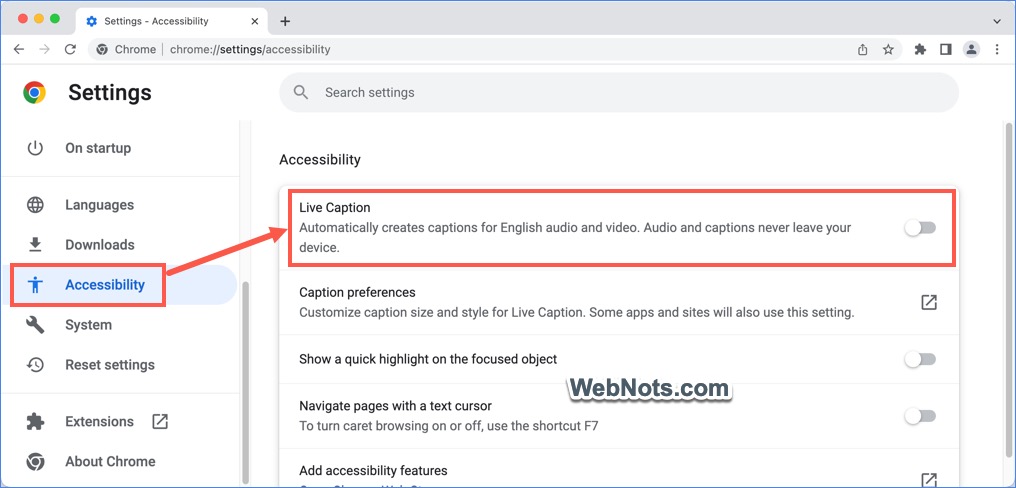
- 这将下载语音识别文件并在“实时字幕”标题下方显示“已下载语音文件”。
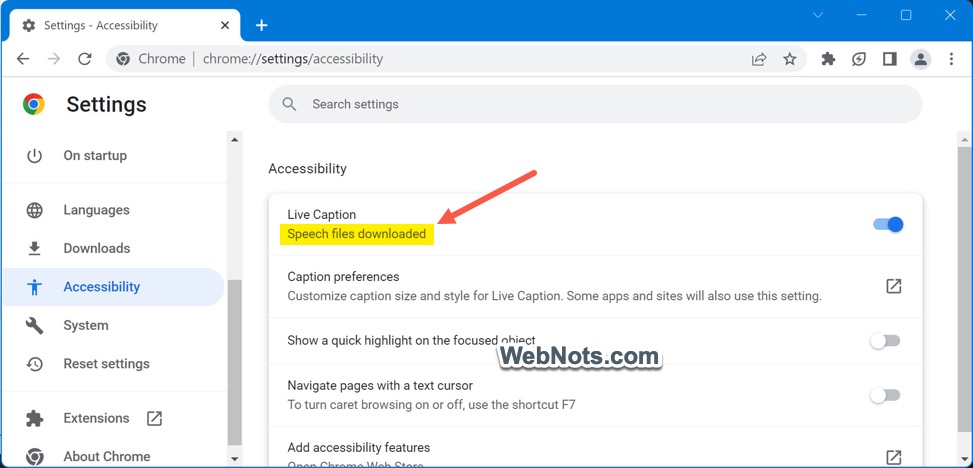
在 Chrome 中使用实时字幕
现在您已启用该选项,您可以通过打开任何音频内容来测试它。 让我打开一个 YouTube 视频来展示它是如何工作的。
- 播放音频时,您会看到显示屏底部出现一个框,其中显示实时文字记录。
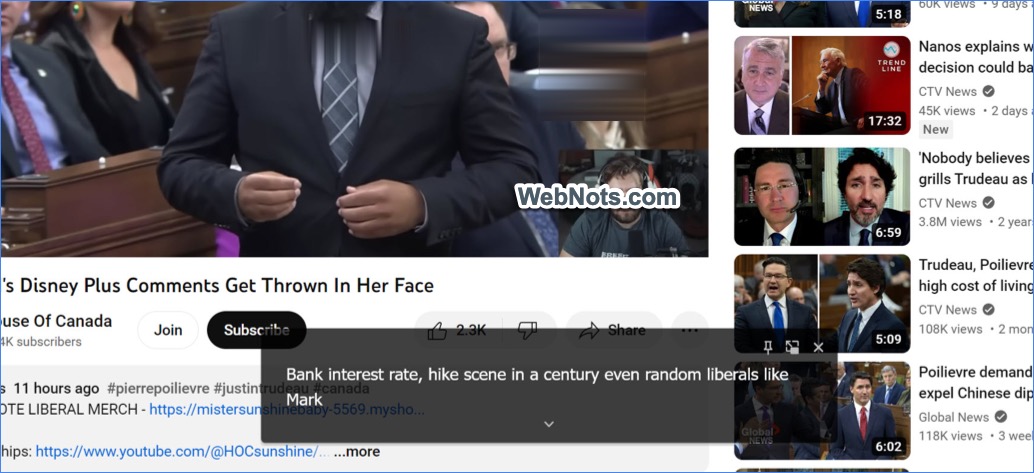
- 您可以根据自己的方便将实时字幕框拖动并移动到屏幕上的任何位置。 单击文本下方显示的小箭头以扩大或缩小框的大小。
- 当在 Chrome 中切换标签页时,甚至当您最小化浏览器时,该框将继续显示。
- 任何时候您都可以点击“实时字幕”框上的“返回标签”图标返回播放音频的 Chrome 标签。
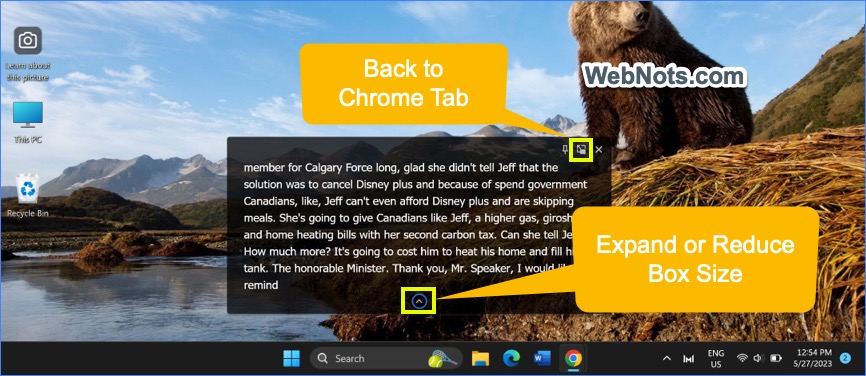
遗憾的是,在 Chrome 中没有用于打开或关闭该功能的键盘快捷键。 但是,您可以通过单击地址栏中的媒体控制图标(即“控制您的音乐、视频等”)来获得快捷方式,并在媒体播放时打开实时字幕。
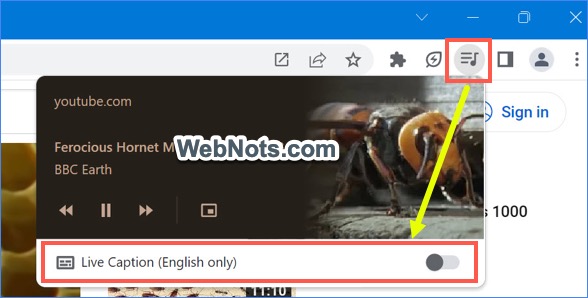
在 Chrome 中自定义实时字幕的外观
您无法更改实时字幕在 Chrome 中的默认外观。 但是,某些网站可能会使用您在 Windows 的实时字幕或 macOS 的字幕中设置的样式。 在 Chrome 辅助功能设置页面中,单击“字幕首选项”选项。 这会将您带到 Windows 或 Mac 中的“设置”应用程序,您可以在其中通过调整字体和背景来设置实时字幕的自定义样式。
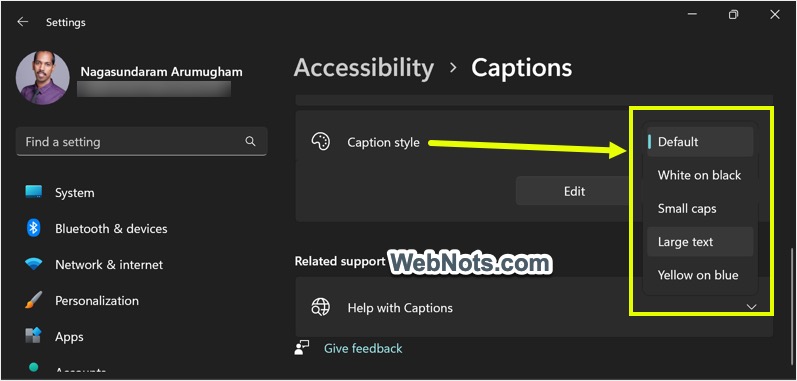
据我检查,没有网站在 Chrome 中使用此自定义操作系统级别设置。
字幕与实时字幕
请记住,字幕或副标题只有在作者添加时才会显示在视频上。 YouTube、Facebook 和许多其他平台显示字幕,并可以选择启用或禁用它们。 您可以单击视频叠加层上显示的齿轮图标并打开或关闭字幕。 Chrome 中的实时字幕与这些字幕不同,适用于您在选项卡中播放的任何英文视频。 启用该功能后,您会看到一个单独的浮动框显示文本转录本。 这意味着,您可以通过三种方式在计算机上使用字幕:
- 操作系统级别设置(您需要从系统设置中打开它)
- 视频字幕可用时(在视频设置中打开或关闭)
- Chrome 中的实时字幕(从 Chrome 切换)
由于 YouTube 和 Facebook 默认显示字幕,您可能需要在使用 Chrome Live Caption 选项时禁用它们。
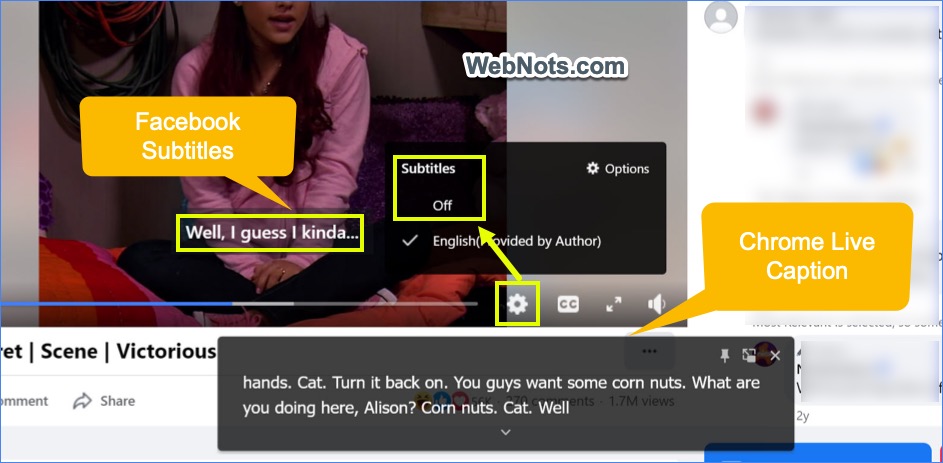
请注意,Chrome 不在移动应用程序上提供实时字幕。 在这种情况下,您应该使用视频字幕(如果可用)或在 iOS 或 Android 设置中启用该功能。
总结
与 Windows 11 和 macOS 相比,Live Caption 与 Google Chrome 配合得很好。 转录是实时的,没有任何缓慢,并显示正确的标点符号。 唯一的问题是您应该在 Chrome 中打开离线音频/视频文件,但值得一试。
推荐:如何在Windows 11中启用设置应用程序中的主页部分
[新春采购季]阿里云 服务器2核2G 61元起/年 点这里优惠购买
[新春采购季]腾讯云 云服务器2核2G 61起/年 点这里优惠购买
感谢您的来访,获取更多精彩文章请Ctrl+D收藏本站。

本文为【软件乐园】原创文章
转载请附上原文链接:https://app.qiip.cc/archives/3710
本网站的文章部分内容可能来源于网络,仅供大家学习与参考,如有侵权,请联系站长删除处理。
本站一切资源不代表本站立场,并不代表本站赞同其观点和对其真实性负责。
本站一律禁止以任何方式发布或转载任何违法的相关信息,访客发现请向站长举报
本站资源大多存储在云盘,如发现链接失效,请联系我们我们会第一时间更新。

共有 0 条评论